So überprüfen Sie die Einstellungen für den Proxy -Server auf Ihrem Computer
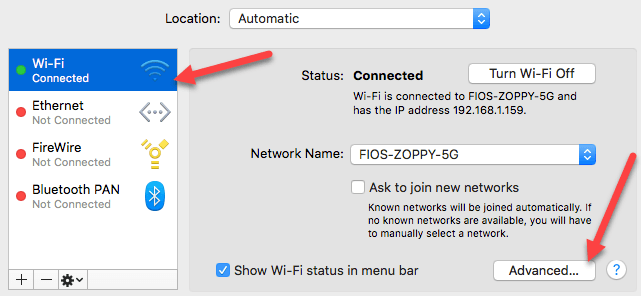
- 2526
- 300
- Tamina Liebach
Wenn Sie der Meinung sind, dass Ihre Internetverbindung langsamer ist als das, was sie sein sollte, oder Sie bemerken, dass bestimmte Websites beim Surfen blockiert werden, kann dies daran liegen, dass der gesamte Internetverkehr einen Proxy -Server durchläuft.
InhaltsverzeichnisEin Proxy -Server ist im Grunde nur ein anderer Computer, der zwischen Ihnen und Ihrem ISP sitzt. Es ist normalerweise in Unternehmensumgebungen konfiguriert, um den Webverkehr zu filtern, der zu und von Mitarbeitern Computern geht. In diesem Artikel zeige ich Ihnen, wie Sie Ihre Proxy -Einstellungen überprüfen können, um festzustellen, ob Ihr Computer tatsächlich einen Proxy -Server verwendet oder nicht.
In den meisten Fällen können Sie den Proxy -Server nicht ausschalten, da er von einem Administrator gesteuert wird. Es gibt jedoch Zeiten, in denen PC -Computer versehentlich oder böswillig für einen Proxy -Server eingestellt werden.
Überprüfen Sie die Proxy -Einstellungen in Windows
In Windows verwenden die meisten Browser die Proxy -Einstellungen, die auf dem Computer festgelegt sind. Jeder Browser verfügt über eine Einstellungsseite, um die Proxy -Einstellungen anzupassen. Normal.
In Windows 10 gibt es zwei Möglichkeiten, die Einstellungen zu ändern: über die Einstellungs -App oder über das herkömmliche Bedienfeld. Ich werde hier beide Methoden erwähnen, da die Methode der Bedienfeld -Panel das ist, was Sie für Windows 7, 8 oder Windows Vista verwenden müssen.
Windows 10 -Einstellungen App
Klicke auf Start und klicken Sie dann auf das Zahnradsymbol (Einstellungen) ganz links. Klicken Sie in Einstellungen auf Netzwerk & Internet.
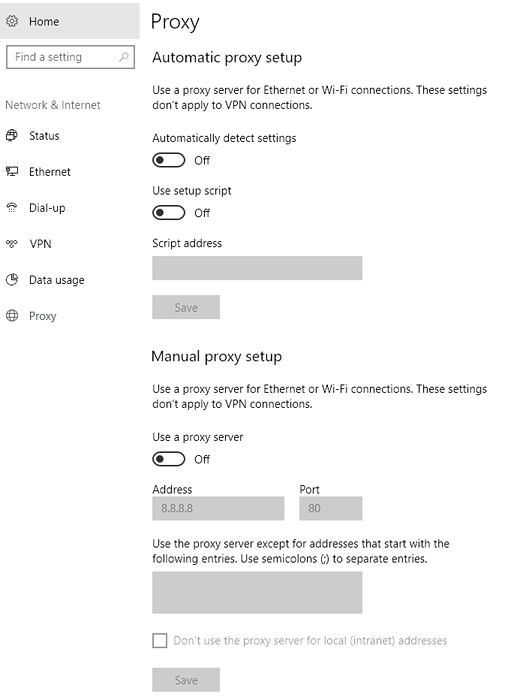
Hier haben Sie alle Einstellungen, die mit der Einrichtung eines Proxy in Windows zusammenhängen. Es ist im Grunde genommen in zwei Konfigurationen aufgeteilt: entweder Automatisch oder Handbuch Proxy -Setup. In 99% der Fälle sollte alles eingestellt werden Aus. Wenn etwas eingeschaltet ist, könnte Ihr Webverkehr einen Proxy durchlaufen.
Schalttafel
Wenn Sie eine ältere Version von Windows verwenden oder wenn Sie nur den alten Weg mögen, können Sie dieselben Einstellungen über das Bedienfeld bearbeiten. Beachten Sie, dass es in Windows nur eine Reihe von Proxy -Einstellungen gibt, auf denen Sie die Einstellungen bearbeiten möchten, nur eine Reihe von Proxy -Einstellungen.
Sobald Sie das Bedienfeld geöffnet haben, klicken Sie einfach auf Internet Optionen.
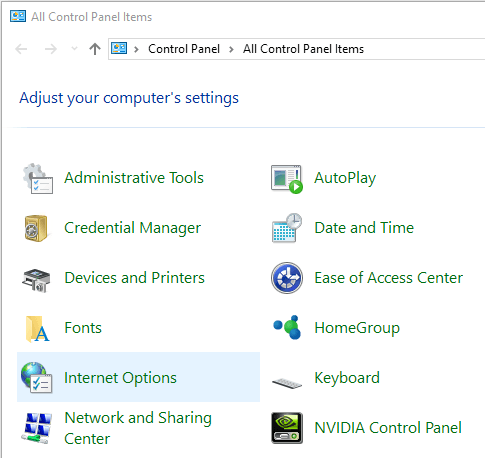
Klicken Sie im Dialogfeld "Internetoptionen", Klicken Sie auf die Verbindungen Registerkarte und dann klicken Sie auf LAN-Einstellungen ganz unten.
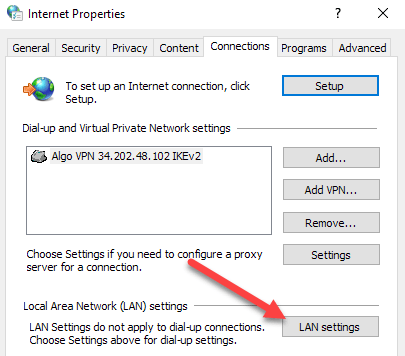
Hier sehen Sie alle dieselben Einstellungen wie in der oben gezeigten Einstellungs -App. Alles, was Sie hier konfigurieren, wird dort angezeigt und umgekehrt.
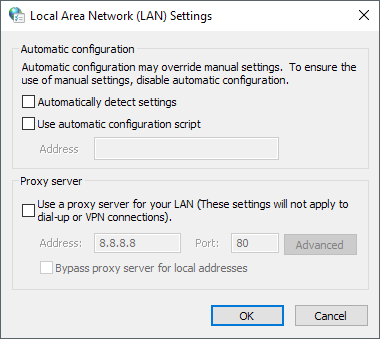
Überprüfen Sie die Proxy -Einstellungen in Mac OS X
Wenn Sie einen Mac mit OS X verwenden, ist die Prozedur ähnlich. Sie müssen die Proxy -Einstellungen in an ändern Systemeinstellungen Hier überprüfen die meisten Browser automatisch.
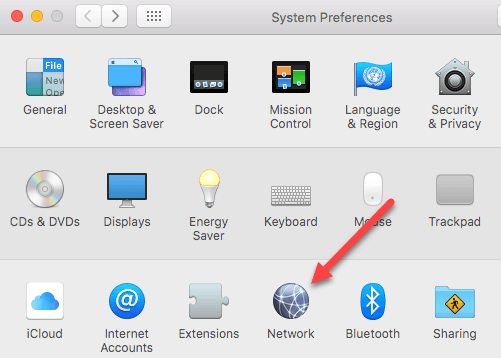
Öffnen Sie die Systemeinstellungen und klicken Sie auf Netzwerk. Stellen Sie auf der linken Seite sicher, dass Sie die verbundene oder aktive Netzwerkverbindung auswählen. Sie können unterschiedliche Proxy -Einstellungen für jede Art von Netzwerkverbindung haben.
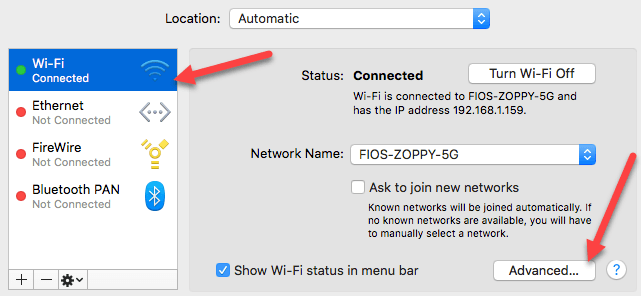
Klicken Sie unten auf die Fortschrittlich Taste. Klick auf das Stellvertreter Tab sehen Sie eine Reihe verschiedener Protokolle, die Sie konfigurieren können.
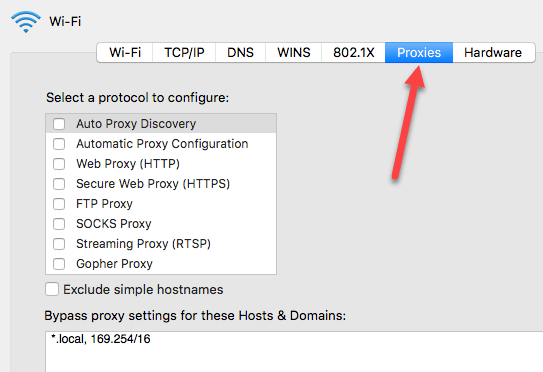
Zum Beispiel, wenn Sie darauf klicken Web -Proxy (HTTP), Sie können die IP -Adresse, die Portnummer, den Benutzernamen und das Passwort für den Proxy -Server eingeben.
Überprüfen Sie die Proxy -Einstellungen unter Linux
In Linux hängt es wirklich davon ab, welche Verteilung Sie ausführen. Meistens wird es jedoch eine Version von KDE oder GNOME sein. In Linux Mint -Zimt, das stark auf GNOMe basiert, klicken Sie beispielsweise auf die Schaltfläche und klicken Sie dann auf die Schaltfläche Systemeinstellungen.
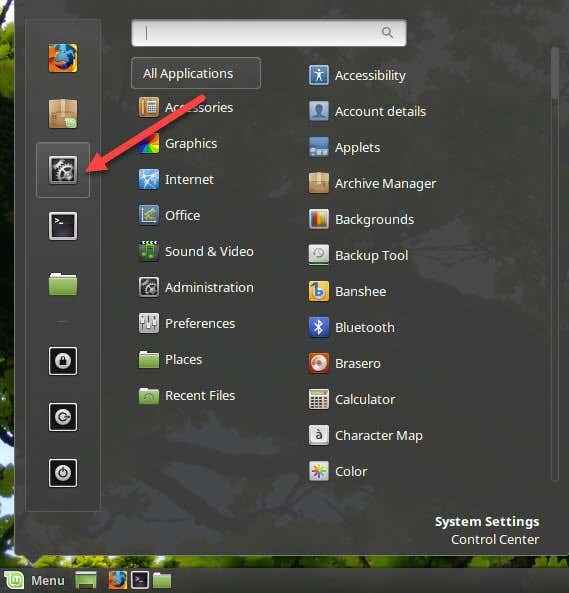
Als nächstes würden Sie nach unten scrollen Hardware und dann klicken Sie auf Networking.
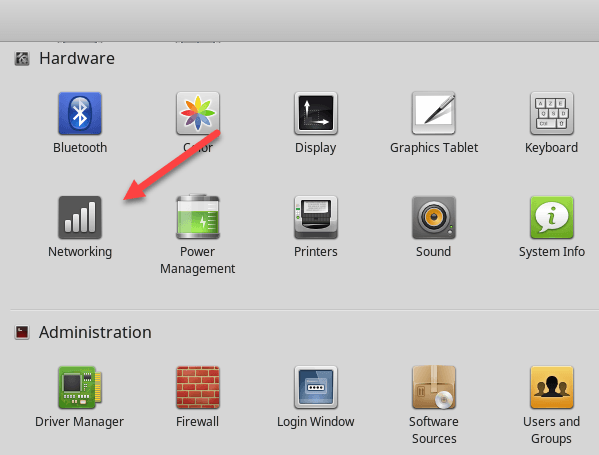
Schließlich, wenn Sie darauf klicken Netzwerkproxy, Sie können auswählen Automatisch oder Handbuch.
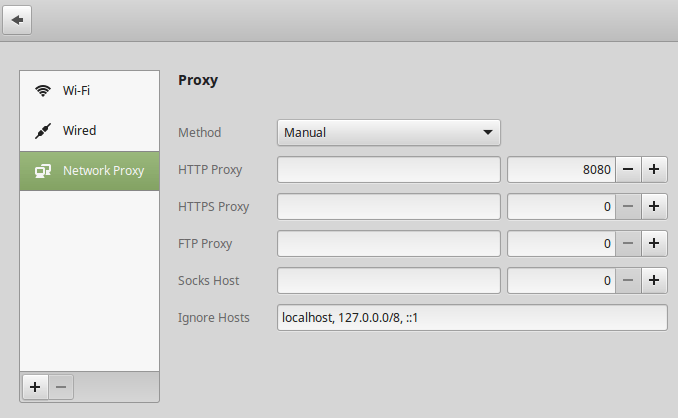
Dies ist auch für Ubuntu das gleiche Verfahren, das Einheit und Gnome verwendet. Es wird anders sein, wenn Sie eine andere Desktop -Umgebung verwenden. Wenn Sie Fragen haben, können Sie gerne kommentieren. Genießen!
- « Was ist der Unterschied zwischen WPA2, WPA, WEP, AES und TKIP?
- VMware Server Web Access Standard -Benutzername und Kennwort »

